Kurz:Diese Schritt-für-Schritt-Anleitung zeigt, wie Sie Firefox unter Ubuntu oder einer anderen von Ihnen verwendeten Linux-Distribution installieren.
Firefox ist der Standard-Webbrowser in einer Reihe von Linux-Distributionen und Ubuntu ist einer davon. Firefox ist in Ubuntu vorinstalliert, es sei denn, Sie verwenden die Minimalversion von Ubuntu.
In diesem Tutorial zeige ich Ihnen, wie Sie die neueste Version von Firefox auf Ubuntu oder einer anderen Linux-Distribution installieren.
Firefox unter Ubuntu und anderen Linux installieren [Die offizielle Methode]
Wie ich bereits sagte, ist Firefox in fast allen Linux-Distributionen verfügbar. Es ist auch in den meisten von ihnen vorinstalliert.
Wenn das nicht der Fall ist, sollten Sie sich an den offiziellen Paketmanager halten, der von Ihrer Distribution für die Installation von Firefox bereitgestellt wird. Das ist die einfachste und beste Methode. Es wird bei Systemaktualisierungen automatisch auf neuere Versionen aktualisiert.
Öffnen Sie das Software-Center und suchen Sie nach Firefox. Sie sollten es dort sehen und einfach auf die Schaltfläche „Installieren“ klicken.
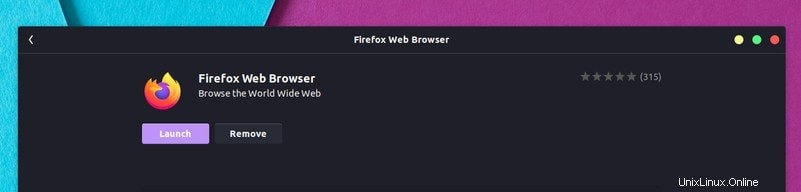
Wenn Sie die Befehlszeile bevorzugen, öffnen Sie ein Terminal und verwenden Sie den folgenden Befehl in Debian, Ubuntu und anderen auf Ubuntu und Debian basierenden Distributionen wie Linux Mint, elementary OS usw.
sudo apt install firefoxEbenso können Fedora-Benutzer den dnf-Befehl verwenden, SUSE-Benutzer können zypper und andere von der Distribution bereitgestellte Paketmanager verwenden.
Einmal installiert, einfach im Menü danach suchen und von dort aus starten.
Installieren des neuesten Firefox unter Linux von seiner Website
Eine andere Methode, die in jeder Linux-Distribution funktionieren würde, besteht darin, das Installationsprogramm von der Firefox-Website herunterzuladen und es dann zum Ausführen von Firefox zu verwenden.
Schritt 1:
Laden Sie es von der offiziellen Website herunter:
Firefox herunterladenSchritt 2:
Wenn Sie es noch nicht extrahiert haben, öffnen Sie ein Terminal und verwenden Sie die folgenden Befehle, um es zu extrahieren.
cd ~/Downloads/tar xjf firefox-*Schritt 3:
Kopieren Sie nun die extrahierten Dateien in das Verzeichnis /opt. Es ist eine Standardpraxis, das /opt-Verzeichnis zum Aufbewahren von Anwendungsdateien zu verwenden.
Um sicherzustellen, dass Sie dort noch keinen Firefox haben, führen Sie den folgenden Befehl aus:
sudo rm -r /opt/firefoxVerschieben Sie nun das extrahierte Firefox Quantum-Verzeichnis nach /opt
sudo mv ~/Downloads/firefox /opt/firefoxSchritt 4:
Erstellen Sie nun einen symbolischen Link zum Firefox in /usr/bin, damit alle Benutzer ihn ausführen können:
sudo ln -s /opt/firefox/firefox /usr/bin/firefoxUnd das ist es. Wenn Sie Firefox jetzt starten, werden Sie sehen, dass er die neue Quantum-Version verwendet.
Verwenden der nächsten Version von Firefox auf Ubuntu mit PPA [Nicht empfohlen]
Entwickler verwenden PPA in Ubuntu, um eine einfachere Methode zum Installieren von Software bereitzustellen, die sich in der Entwicklung befindet.
Mozilla hat ein offizielles PPA, um die Beta-Version zu testen. Sie können dasselbe PPA verwenden, um die kommenden Versionen von Firefox zu installieren
Öffnen Sie ein Terminal und geben Sie nacheinander den folgenden Befehl ein:
sudo add-apt-repository ppa:mozillateam/firefox-next
sudo apt update && sudo apt upgrade
sudo apt install firefoxDas ist es. Sie können den neueren, schnelleren und besseren Firefox genießen. Da Sie Repositories verwenden, müssen Sie sich keine Gedanken über die Aktualisierung von Firefox auf Ubuntu machen. Es wird automatisch mit den Systemupdates aktualisiert.
Und wenn Sie möchten, können Sie auch den Dunkelmodus in Firefox aktivieren.